Chat
In diesem Artikel erfährst du, wie du mit Kandidat:innen direkt über deine Arbeitgeberplattform kommunizieren kannst. Zum Beispiel kann dir der Chat helfen, kurzfristig mit Kandidat:innen weitere Punkte zur Bewerbung zu klären.
<div class="blog_primary-box"><p><strong>Das Wichtigste zusammengefasst</strong></p><p>Mithilfe des Chats kannst du dich schnell und unkompliziert mit Kandidat:innen austauschen, beispielsweise bei Rückfragen zur Bewerbung. Du musst keine E-Mails hin und her schicken, sondern deine Kolleg:innen und du habt die ganze Kommunikation gebündelt im Überblick.</p><p>Sollte keine Rückmeldung von Bewerber:innen kommen, informiere bitte deinen persönlichen Ansprechpartner bei Workwise, damit wir der Sache nachgehen können.</p><p>Du gelangst zum Chat, indem du rechts oben in das Suchfeld den Namen des Kandidaten oder der Kandidatin eingibst und auf den Reiter „Chat“ im Kandidatenprofil klickst.</p></div>
Wo finde ich den Chat auf der Plattform?
Zunächst musst du das gewünschte Kandidatenprofil bzw. die Bewerbung aufrufen. Über das Suchfeld rechts oben in der Navigationsleiste kannst du direkt den Namen des Kandidaten oder der Kandidatin eingeben und gelangst so zur entsprechenden Bewerbung.
Der Chat ist für jedes Unternehmen automatisch freigeschaltet und befindet sich dort als dritter Reiter neben den Abschnitten „Profil“ und „Verlauf und Kommentare“.
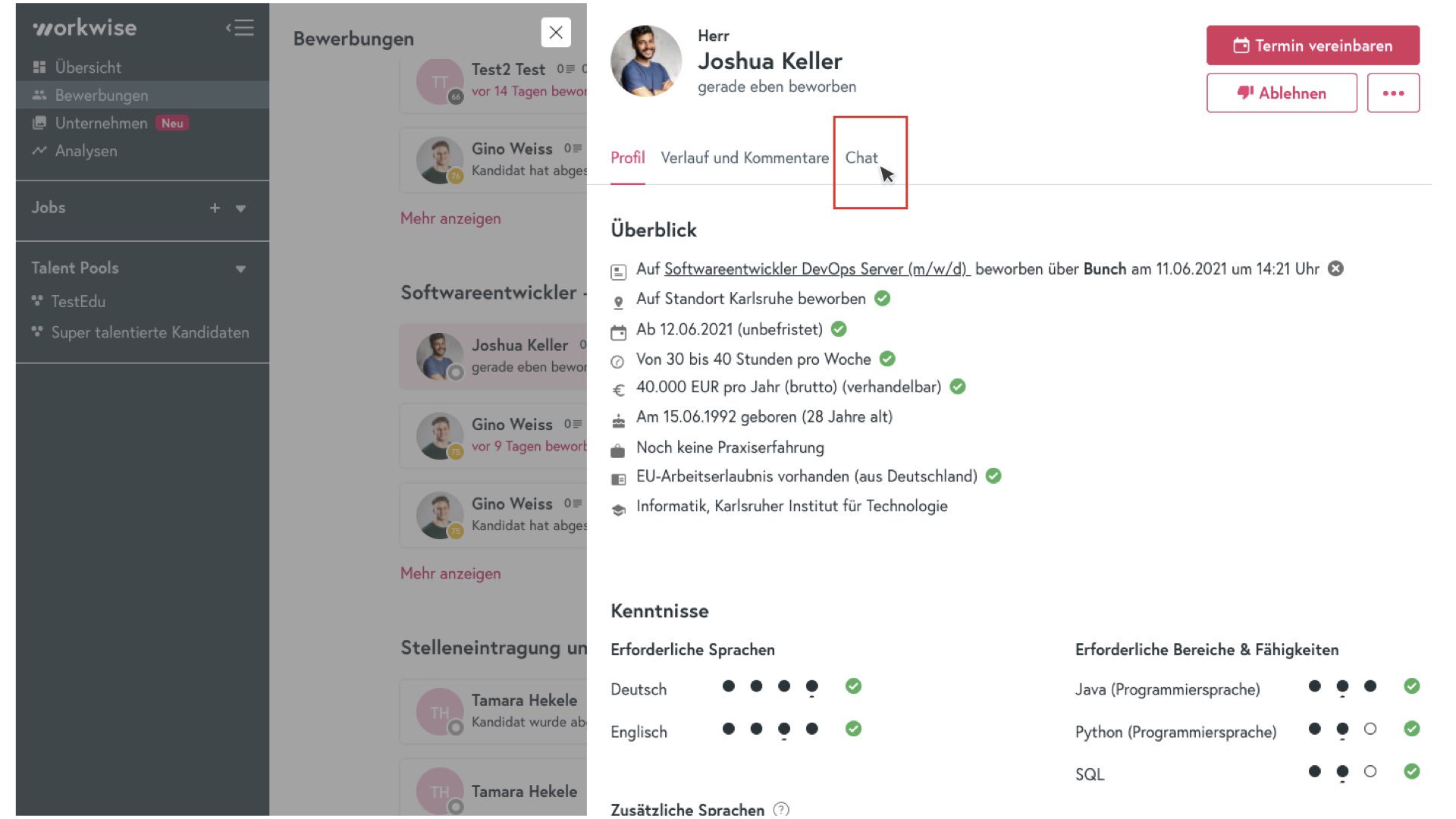
Welchen Nutzen hat der Chat?
Die Chatfunktion ermöglicht dir, dich unkompliziert und schnell mit Bewerber:innen auszutauschen. Im Prinzip kannst du den Chat für alles nutzen, was du sonst über E-Mail geklärt hättest. Wenn du die komplette Kommunikation über deine Arbeitgeberplattform abwickelst, behältst du leichter den Überblick bei verschiedenen Kandidat:innen und hast alle Gesprächsverläufe an einem Ort dokumentiert.
Wann kann ich mit Kandidat:innen schreiben? Und wann Kandidat:innen mir?
Sobald sich ein Kandidat oder eine Kandidatin auf eine Stelle von dir beworben hat, kannst du die Chatfunktion nutzen. Kandidat:innen haben aber erst die Möglichkeit dir zu schreiben, wenn du die erste Nachricht abgeschickt hast. Dann ist der Chat auch für Kandidat:innen freigegeben und beide Seiten können Nachrichten verfassen.

<div class="blog_primary-box"><p>Bald wird es auch die Möglichkeit geben, dass Jobsuchende das Unternehmen proaktiv anschreiben können. Auch für dich als Arbeitgeber:in wird es eine Änderung geben. In Zukunft kannst du mithilfe der Kandidatensuche direkt Kandidat:innen von der Plattform anschreiben, die sich noch nicht auf Stellen in deinem Unternehmen beworben haben und so auf dich aufmerksam machen.</p></div>
<span class="blog_marked">Wichtig:</span> Um eine Nachricht abzuschicken, nutzt du die Eingabetaste. Möchtest du eine neue Zeile hinzufügen, hältst du die Umschalt- und Eingabetaste gleichzeitig gedrückt.
Wenn du dem Kandidaten oder der Kandidatin keine Nachricht schreibst und auch keine Einladung zum Vorstellungsgespräch verschickst, wird der Chat nicht eröffnet. Somit kann der Kandidat oder die Kandidatin dir keine Nachrichten schreiben.
Wofür kann ich den Chat nutzen?
Du kannst den Chat generell für jegliche Kommunikation nutzen, die mit Kandidat:innen notwendig ist. Du hast Termineinladungen zum Vorstellungsgespräch verschickt, aber es kommt keine Reaktion? Hier kann eine kurze Nachricht sinnvoll sein, um auf die ausstehende Antwort aufmerksam zu machen. Der Chat eignet sich auch für Rückfragen, zum Beispiel zu den Gehaltsvorstellungen, der Studiendauer oder zur Wechselmotivation.
<div class="blog_primary-box"><p>Wofür du den Chat nutzt, bleibt komplett dir überlassen. Wir bitten dich nur die Funktionen <a href="https://hire.workwise.io/hilfe/terminvereinbarung/termin-vereinbaren" target="_blank">Terminfindung</a> und das Zu- und Absagen trotzdem noch wie gewohnt über die Buttons im Kandidatenprofil durchzuführen. Wenn beispielsweise Dokumente als Nachweis für die Bewerbung fehlen, kannst du die Funktion „Weitere Informationen anfordern“ nutzen. Rufe dafür das gewünschte Kandidatenprofil auf (beispielsweise über die Suchleiste rechts oben) und klicke auf die drei Punkte. Dort findest du die gewünschte Funktion.</p><p>Wenn du diese Funktionen nutzt, kann sich unser Team um einen reibungslosen Ablauf kümmern und kontaktiert Bewerber:innen bei ausbleibender Rückmeldung. Sollte ein Termin bestätigt oder abgelehnt worden sein, wirst du zum Beispiel auch automatisch per E-Mail darüber informiert. Diese Vorteile gehen ansonsten verloren.</p></div>
Wer kann die Nachrichten im Chat sehen?
Neben dir und dem Kandidaten können alle Kolleg:innen, die Zugriff auf die Bewerbung haben, die Nachrichten sehen. Diese Kolleg:innen können auch selbst am Chat teilnehmen und eigene Nachrichten in ihrem Namen an den Kandidat:innen schicken. So ist für den Bewerber oder die Bewerberin direkt ersichtlich, wer ihm geschrieben hat.
Darüber hinaus kann deine persönliche Ansprechperson bei Workwise den Chatverlauf aufrufen und ebenfalls in den Chat einsteigen.
Ich habe eine falsche Nachricht versendet. Kann ich Nachrichten nachträglich löschen?
Ja, das geht – aber nur für deine eigenen Nachrichten und nicht die von Kolleg:innen. Gehe dafür auf die drei Punkte bei der gewünschten Nachricht und klicke zur Bestätigung auf das Feld „Nachricht löschen“. Im Chatverlauf befindet sich dann die Bemerkung „Diese Nachricht wurde gelöscht“, was auch der Kandidat oder die Kandidatin sieht.
<span class="blog_marked">Wichtig:</span> Beachte aber, dass Kandidat:innen automatisch per E-Mail über neue Chatnachrichten informiert werden. Solltest du eine Nachricht im Nachhinein wieder gelöscht haben, ist diese Mail trotzdem schon an den Kandidaten verschickt worden. Das ist aber nicht weiter schlimm, denn deine Nachricht steht nicht in der E-Mail.
Wie werde ich über neue Nachrichten im Chat benachrichtigt?
Wenn ein Kandidat oder eine Kandidatin geantwortet hat, bekommst du eine Benachrichtigung über die Benachrichtigungsglocke in deiner Arbeitgeberplattform. Die Glocke findest du direkt nach dem Login rechts oben in der Ecke.
Zudem schicken wir dir eine E-Mail, um dich über neue Chatnachrichten zu informieren. Die Benachrichtigungen hierfür kannst du in deinen Einstellungen anpassen. Gehe einfach auf dein Namenskürzel, das sich direkt neben der Glocke befindet. Rufe dann die Einstellungen auf und klicke auf „Dein Account“. Unter dem letzten Abschnitt „Benachrichtigungen“ kannst du einstellen, wie du auf neue Nachrichten aufmerksam gemacht wirst.
Du erhältst eine E-Mail bei einer neuen Chatnachricht, wenn du Mitglied in dem jeweiligen Chat-Raum bist. Das bedeutet: Du bist Inhaber des Jobs (zum Zeitpunkt der Bewerbung) oder du hast im Chat geschrieben. Die Benachrichtigung per E-Mail ist lediglich eine Erinnerung, falls du die Nachricht im Chat auf der Plattform noch nicht gelesen hast.
Kandidat:innen werden ebenfalls über die Kandidatenplattform und per E-Mail informiert, sobald du eine Nachricht verschickt hast.














